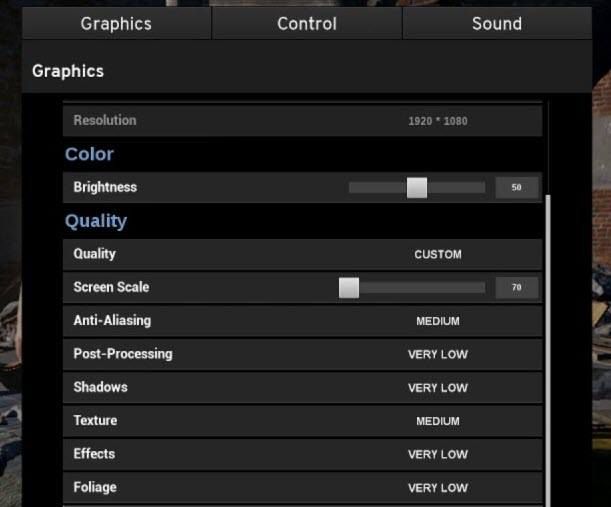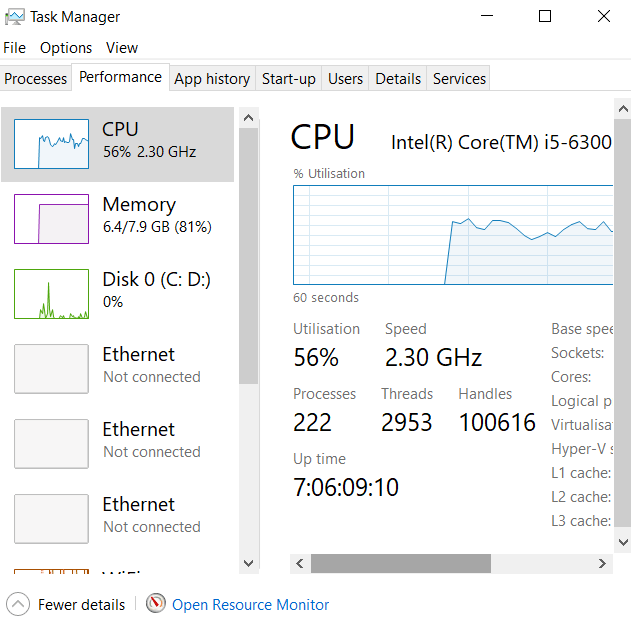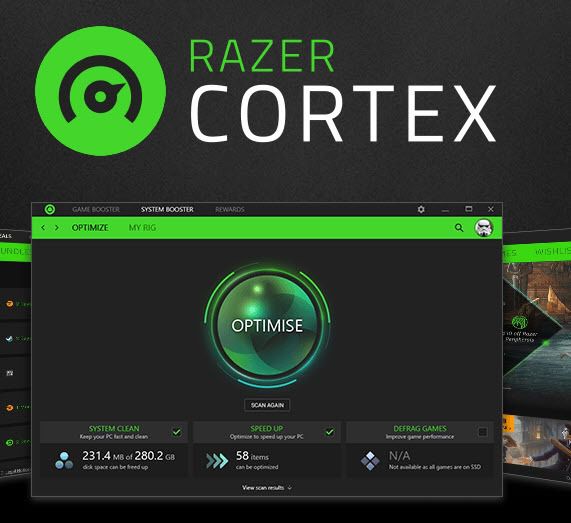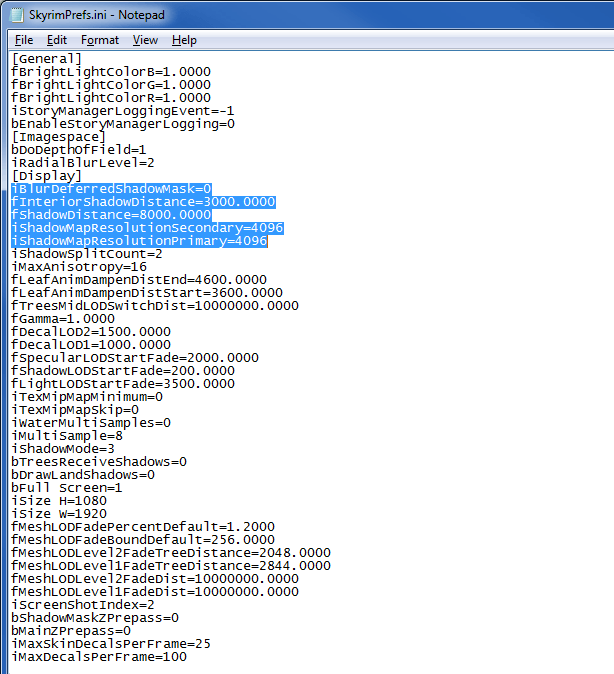最悪の感情の1つは、プレイすることに興奮している新しいゲームを古いPCでは実行できないことを見つけることです。
最も差し迫った解決策はハードウェアのアップグレードを購入する ですが、予算が懸念される場合は、これらのヒントを使用して、古いマシンの最後の脚。
制限とグラフィックスの制限を理解
始める前に、期待を少し先細にすることが非常に重要です。ローエンドPCでハイエンドゲームをスムーズにプレイできるようにするためのハックはないので、パフォーマンスが低下するまで犠牲を払う必要があります。
古いPCが高いグラフィック設定で60フレーム/秒で最新のゲームをプレイすることを期待する場合、オンラインでの最適化ハッキングの聖杯はほとんど役に立たないでしょう。
ただし、設定を可能な限り低く設定し、このガイドのヒントを使用すると、プレイ中のゲームから余分なフレームを絞り出すことができる場合があります。
<!-In_content_1 all:[300x250] / dfp:[640x360]->
最初に、ゲーム内の設定を下げます。きれいに見えないかもしれませんが、設定メニューのすべてで「非常に低い」を選択し、余分な効果をオフにすることは素晴らしい出発点です。
さらにフレームが必要ですか?解像度を下げることを検討してください。グラフィックカードが古すぎる場合、これはパフォーマンスを向上させる素晴らしい方法です。ピクセルが少ないほど、グラフィックスカードへの負担が少なくなります。ただし、マイナス面は目の負担が増える可能性があることです。
ゲームストリーミングプラットフォームをお試しください
近年、多くのプレミアムゲームストリーミングプラットフォームが登場しました。これらのプラットフォームを使用すると、クラウド内のハイエンドPCからストリーミングできます。基本的に、実際のPCのパフォーマンスと機能をコンピューターに直接送信します。
高速インターネット接続があり、サブスクリプションに支払う予算がある場合は、このオプションを強くお勧めします。低速のインターネット接続では、画面の破損、入力ラグなどの問題が発生します。
仮想コンピューターにアクセスするには、料金を支払う必要があります。執筆時点では、このスペースにはShadowとLiquidSkyの2つの大手企業があります。
LiquidSkyは、1回払いまたは月額料金のいずれかを請求する3つの価格帯を提供します。 $ 14.99の初心者パッケージの場合、25時間のワンタイムアクセスと200GBのストレージを自分の仮想マシンで利用できます。
月額29.99ドルのPrestigeサブスクリプションでは、100時間毎月のゲームプレイと500 GBのストレージ。
また、1か月あたり24.99ドルの年間支払いがあり、年間1440時間と750 GBのストレージがあります。
Shadowは月額$ 35のサブスクリプションを提供し、それにより、スーパーハイエンドハードウェアを使用して仮想PCに基本的に無制限にアクセスできます。ハイエンドゲームをプレイしたいが、問題がないわけではありません。ゲームストリーミングはまだ新しいテクノロジーであり、完璧ではありません。高速(15 Mbps以上)のインターネット接続がある場合でも、時折の入力遅延と画面の破損を予期してください。
また、どちらのプラットフォームでも1年間のサブスクリプションで十分です。自分のPC用にまともな中古グラフィックカードまたはプロセッサを購入する。
バックグラウンドアプリを制限する
古いPCにとどまり、サブスクリプションの支払いを望まない場合でも、パフォーマンスを改善するために使用できるいくつかの方法があります。
そのような方法の1つは、ゲームをプレイするときに実行するバックグラウンドアプリを制限することです。ゲームを起動する前にタスクマネージャーを開き、不要なものをすべて強制的に閉じます。これには、Google Chrome、Skype、Discord、またはバックグラウンドでサイレントモードで実行される他のアプリが含まれます。
これらのプログラムはそれぞれ、少量のハードディスク、RAM、CPUを使用しますビデオゲームのプレイ専用の使用法。
Razer Cortex:Game Boosterを試す
Razer Cortex:ゲームブースター は、ゲーム用にPCを最適化するRazerの無料ソフトウェアです。 Razer Cortexを使用すると、バックグラウンドプロセスの管理が自動的に行われます。
する必要があるのは、ゲームをプレイする前にRazer Cortexを起動するだけで、システムリソースを自動的に解放できます。 Razer Cortex:Game Boosterは、最大パフォーマンスで実行することでCPUを最適化します。
Razer Cortex:Game Boosterを使用して奇跡を期待しないでください。最後のステップで与えたアドバイスを自動的にマイクロ管理します。
低グラフィックスの「ハック」を探す
一部のゲームには、グラフィックの品質をさらに低下させるために編集できる設定ファイルがあります。たとえば、シャドウを完全にオフにしたり、テクスチャの品質を低下させたりできる場合があります。
これにより、多くの場合、ゲームがひどく見えてしまい、グラフィックの問題が発生する可能性があります、ただし、ハイエンドゲームでより多くのフレームを取得するには優れた方法です。
Googleで「サンプルゲーム設定の調整」を検索するだけで、そのようなフレームがあるかどうかを確認できます。
すべてのゲームでこのようなグラフィック調整が行われるわけではなく、特にマルチプレイヤーゲームの場合、一部の開発者はこれらの使用を積極的に推奨しません。自分で使用する前に、他のプレーヤーや開発者がこのような調整を使用することについて与えた情報を注意深く読むことが重要です。
ハードウェアのオーバークロック
別の可能な手段は、グラフィックカードまたはプロセッサをオーバークロックすることです。オーバークロックは、クロック速度をより高いレベルに上げることにより、ハードウェアを過充電します。これにより、ハードウェアの温度が上昇するため、冷却が適切であることを確認する必要があります。
オーバークロックするときは常に注意する必要があります。ここでグラフィックカードを安全にオーバークロックするための完全なガイド
結論
これで終わりです。この記事のヒントが、お気に入りのゲームのパフォーマンス向上に役立つことを願っています。
すべての人の状況は異なるため、これらのヒントのいくつかは他のヒントよりもマシンでうまく機能する可能性があります。特定のシステムについてより具体的なアドバイスが必要な場合は、コメントを残してください。喜んでお手伝いします。